「Routines」は、タスクを自動で実行してくれるSamsungが提供する【Good Lock】モジュールのなかのひとつです。
「Bixby Routines」が組み込まれていないGalaxy端末でも機能は限られますが、自動実行を利用することができるようになります。
【Good Lock】とは
【Good Lock】は、Galaxyデバイスの機能をカスタマイズできるSamsungの公式モジュールですが、残念ながら日本では「Galaxy Store」から直接ダウンロードして利用することはできません。
ですが、【Nice Lock】アプリをインストールすることによって、日本でも【Good Lock】モジュールを利用可能になります。
詳しくはこちらをご覧ください。
◆【Galaxy】【Good Lock】モジュールのインストールと起動する方法ー【NiceLock】の使い方
1.ルーチンの構成
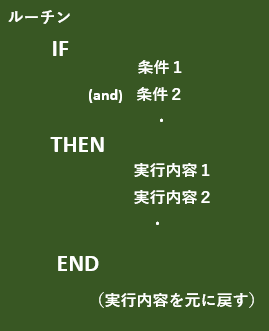 | |
2.「条件」(IF)の種類
ルーチンをアクティブにするトリガーで、次のものが用意されています。
| カテゴリ | 名称 | ルーチンをアクティブにする条件設定 |
|---|---|---|
| Time and Place | Date and time | 指定した曜日において、指定した時間内にあるとき |
| Location | 指定したエリア内(中心点(経度,緯度)から一定の距離に居るとき、または居ないとき ※一定の距離:10mから2000mまで指定可 | |
| Phone | Headphones connection | 有線ヘッドホンを端末に接続したとき、または接続解除したとき |
| Battery charging | 充電している状態のとき、または充電していない状態のとき | |
| Battery level | バッテリー残量がn%未満になったとき | |
| Wi-Fi network | 特定のWi-Fiネットワークに接続したとき | |
| Wi-Fi srength | 接続しているWi-Fiの電波強度がn%未満になったとき | |
| Wi-Fi on | Wi-Fiの機能が、「ON」のとき | |
| Bluetooth device connection status | 端末に特定のBluetoothデバイスを接続したとき | |
| Event イベント | Receive a Call | 着信したとき |
| Launch an application | 特定のアプリを開いたとき | |
| Add a widget to Home screen | 手動で開始(ホーム画面にウィジェットを追加) |
3.「実行内容」の種類
条件に合ったときに実行できる操作は、次のものが用意されています。
| カテゴリ | 名称 | 実行内容 |
|---|---|---|
| Settings 設定 | Turn on Power saving mode | 省電力モードを「ON」にする 手動で省電力モードを「OFF」に戻す必要があります。 |
| Do not disturb | 通知をミュートを「ON」/「OFF」にする | |
| Location | 位置情報を「ON」/「OFF」にする | |
| NFC | NFCを「ON」/「OFF」にする | |
| Bluetooth | Bluetoothを「ON」/「OFF」にする | |
| Turn on Wi-Fi | Wi-Fiを「ON」にする | |
| Turn off Wi-Fi | Wi-Fiを「OFF」にする | |
| Mobile Hotspot | テザリングを「ON」/「OFF」にする | |
| Airplane mode | 機内モードを「ON」/「OFF」にする | |
| Mobile data | モバイルデータを「ON」/「OFF」にする | |
| Blue light filter | 目の保護モードを「ON」/「OFF」にする | |
| Status | Unlock phone | 端末のロック解除を維持 |
| Flashlight on | ライトを「ON」/「OFF」にする | |
| Brightness level | 明かるさの調整 | |
| Auto-rotate on | 画面の向き(自動回転/縦画面/横画面)を設定 | |
| Sound mode | サウンドモード(サウンド/バイブ/サイレント)の設定と音量(着信音/メディア/通知/システム)の調整 | |
| Separate app sound | 指定したアプリのサウンドの出力デバイス(端末/Bluetooth)を設定 | |
| Keep screen on | 画面ONを維持 | |
| Font size | 文字サイズの調整 | |
| Data Auto Sync | データ同期を「ON」/「OFF」にする | |
| Actions | Turn on Edge Lighting | 色、幅、透明度を設定して、Edge Lightingを有効にする |
| Launch an app | 指定したアプリを開く | |
| Go to website | 指定したURLのWebサイトに移動する | |
| Enent | Key or button press | ボタン(ホーム、戻る、履歴)を押す |
| Vibration | 1回バイブ | |
| Beep | ビープ音1回 | |
| Notification | すべて、または特定のアプリからの通知を読み上げる。 ※ロック画面で通知を非表示にしていても通知は読み上げられます。 | |
| Play media | 音楽を再生する | |
| Plug-in | Edge touch | |
| Navstar | ナビゲーションバーのスタイルをセットする |
4.おすすめのルーチン
| 名称 | ルーチンの内容 | ||
|---|---|---|---|
| 条件(IF) | 実行内容(THEN) | 終了時(END) | |
| Car | 特定のアプリの実行や音楽の再生など、端末を車に接続するときのオプションを選択します。 | ||
| ・Bluetooth device connection status | ・Launch an app ・Play media ・Notification ・Font size | なし | |
| Welcome home | 家に帰ったときのオプションを選択してください。たとえば、WiFiをオンにしたり、端末のロックを解除したままにしたりします。 | ||
| ・Location | ・Turn on Wi-Fi ・Sound mode ・Unlock phone | なし | |
| Game time | 事前設定された音量を使用したり、「通知をミュート」に変更したりするなど、ゲームをプレイするときのオプションを選択します。 | ||
| ・Launch an application | ・Keep on screen ・Turn on Do not disturb ・Sound mode | なし | |
| Movie time | 選択したビデオアプリを実行するときは、視聴体験を向上させる方法で設定を調整します。横向きモードでの設定など。 | ||
| ・Launch an application | ・Turn on Wi-Fi ・Auto-rotate on ・Sound mode ・Brightness level | なし | |
| Music time | 選択したオーディオデバイスに接続したら、音楽アプリを実行し、設定を自動的に調整して、最高のリスニング体験を実現します。 | ||
| ・Bluetooth device connection status | ・Launch an app ・Sound mode ・Play media | なし | |
| Workout | 選択したBluetoothデバイスに接続したら、ワークアウトを開始するために必要なアプリと設定を自動的に取得します。 | ||
| ・Bluetooth device connection status | ・Launch an app ・Play media ・Notification ・Font size | なし | |
| Study time | Wi-Fiに接続し、学習中は画面をオンのままにします。 | ||
| ・Add a widget to Home screen | ・Keep on screen ・Turn on Wi-Fi | なし | |
| Notification assistant | ホーム画面に追加したショートカットをタップして、通知が読み上げられるのを聞きます。 | ||
| ・Add a widget to Home screen | ・Notification | なし | |
| Blue light filter | 指定した時間にブルーライトフィルターをオンにします。 | ||
| ・Time and Place | ・Blue light filter | なし | |
| Power saving | バッテリー残量が少ないときに省電力モードをオンにする | ||
| ・Battery level | ・Turn on Power saving mode | なし | |
| Flashlight widget | ホーム画面に追加したショートカットをタップして、ライトをオンにし、画面の明るさを調整します。 | ||
| ・Add a widget to Home screen | ・Flashlight on ・Brightness level (20%) | なし | |
| Webpage appointment | 指定された時間にウェブページを開き、エッジの照明、音、または振動で通知を受け取ります。 | ||
| ・Time and Place | ・Turn on Edge Lighting ・Vibration ・Beep ・Go to website | なし | |
| Wi-Fi auto off | 信号強度が特定のレベルを下回ったときにWi-Fiをオフにします。 Wi-Fiを手動で再度オンにする必要があります。 | ||
| ・Wi-Fi srength | ・Turn off Wi-Fi | なし | |
【Bixby Routines】関連



